Исправить ошибку Outlook 500
Опубликовано: 2023-03-30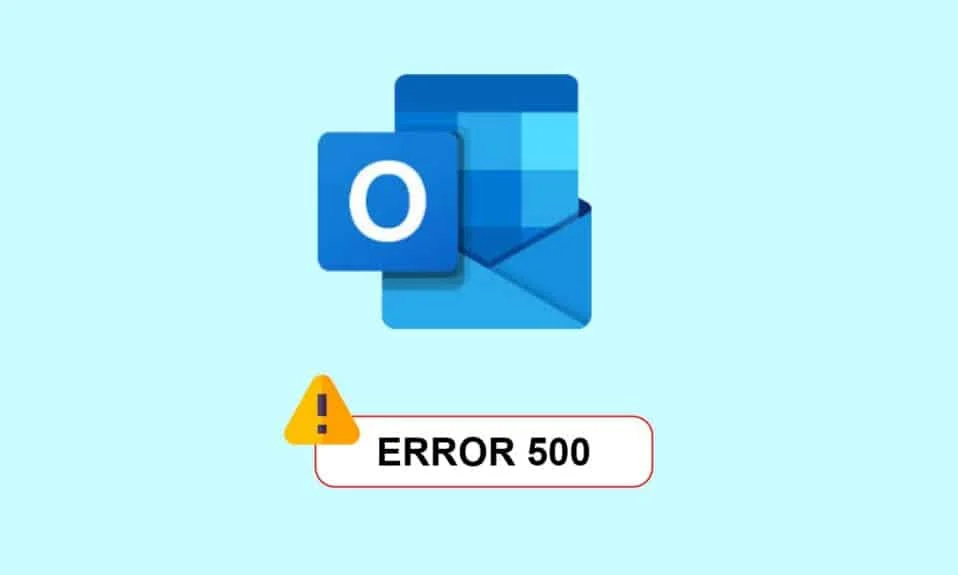
Microsoft Outlook — это платформа, ориентированная на критические сообщения. Этот почтовый клиент отправляет или получает электронные письма, получая доступ к электронной почте Microsoft Exchange Server. Программное обеспечение доступно для большинства версий Microsoft Office. Хотя Outlook работает плавно и без помех на ПК с Windows, некоторые пользователи жаловались на ошибку 500 в Outlook при попытке входа в систему. Эта проблема приводит к повторным перенаправлениям, которые могут раздражать некоторых. Если вы боретесь с той же проблемой, сегодняшнее руководство поможет вам решить ее. Наряду с описанием нескольких способов исправления ошибки, мы также познакомим вас с причинами ошибки 500 Outlook 365. Итак, давайте начнем с документа и сразу приступим к обходу ошибки 500.
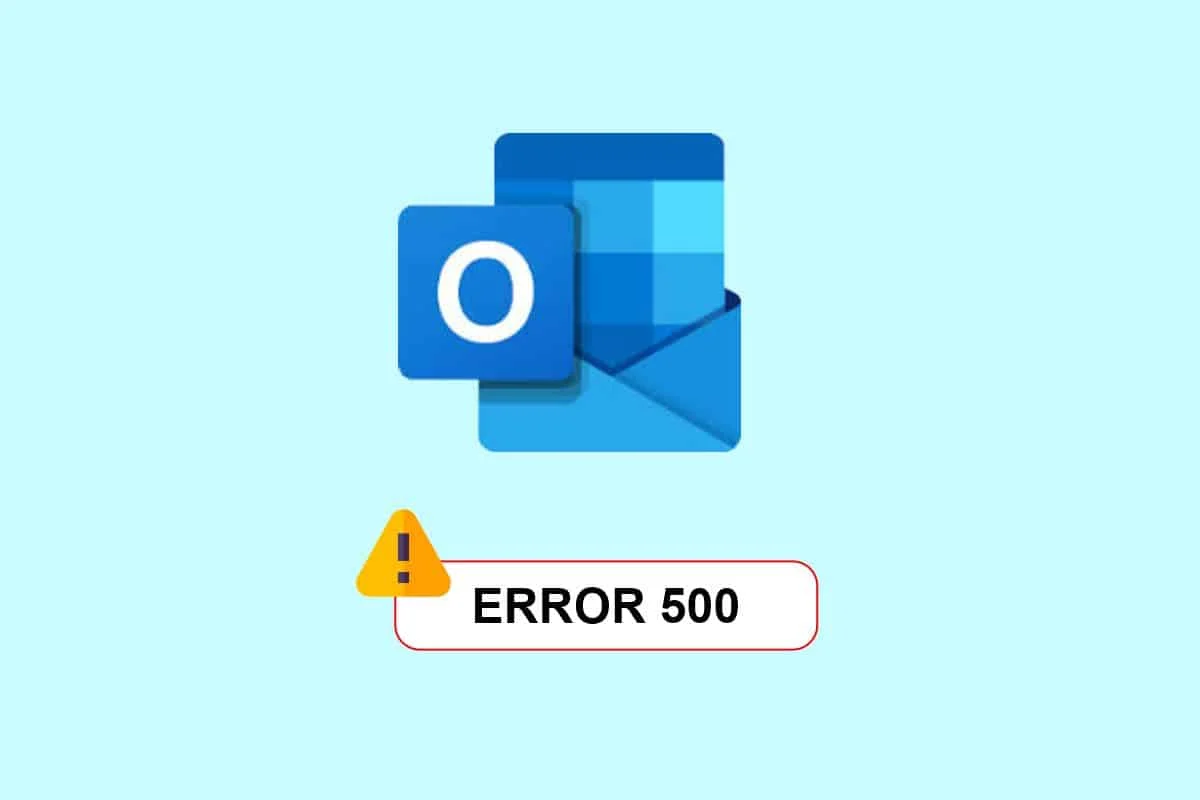
Оглавление
- Как исправить ошибку Outlook 500
- Что вызывает ошибку Outlook 500?
- Способ 1: дождитесь времени работы сервера
- Способ 2: решить проблемы с подключением к Интернету
- Способ 3: включить Outlook в Интернете
- Способ 4: управление ролями пользователей
- Способ 5: изменить разрешение пользователя
- Способ 6: проверить подписку
- Способ 7: обновить браузер
- Способ 8: отключить расширения (если применимо)
- Способ 9: очистить файлы cookie и кеш браузера
- Способ 10: использовать режим инкогнито
- Метод 11: настроить параметры даты и времени
- Способ 12: переключиться на другой браузер
Как исправить ошибку Outlook 500
Мы предлагаем вам идеальное руководство, которое научит вас подробно исправлять ошибку Outlook 500.
Быстрый ответ
Ошибка 500 в Outlook обычно возникает, когда есть проблема с сервером или сервер перегружен. Вот несколько шагов, которые вы можете выполнить, чтобы исправить ошибку Outlook 500:
1. Перезапустите приложение Outlook .
2. Отключите надстройки .
3. Восстановите установку Office .
Что вызывает ошибку Outlook 500?
Вы можете столкнуться с ошибкой Outlook 500 в веб-браузере или почтовом клиенте. Эта проблема вызвана причинами, кратко упомянутыми ниже:
- Недоступность службы Майкрософт
- Неверный логин
- Проблемы с подключением к сети
- Повреждены файлы cookie и кеш браузера
- Неверные настройки даты и времени
- Неправильная конфигурация системы
- Прерывание брандмауэра и антивируса
Ошибка 500 Microsoft Outlook подлежит восстановлению. Вы можете легко обойти эту ошибку с помощью методов устранения неполадок и исправить такие проблемы, как «Почтовый ящик не найден», «Отключенный протокол», «Что-то пошло не так» и «Повторение обнаруженных ошибок перенаправления».
Способ 1: дождитесь времени работы сервера
Первое, что нужно сделать, если вы столкнулись с ошибкой 500 в Outlook, — это дождаться времени работы сервера Outlook. Это делается для того, чтобы служба не была отключена на стороне Microsoft. Вы можете проверить работоспособность службы Outlook с помощью следующих шагов:
1. Откройте браузер и посетите веб-сайт Office 365.
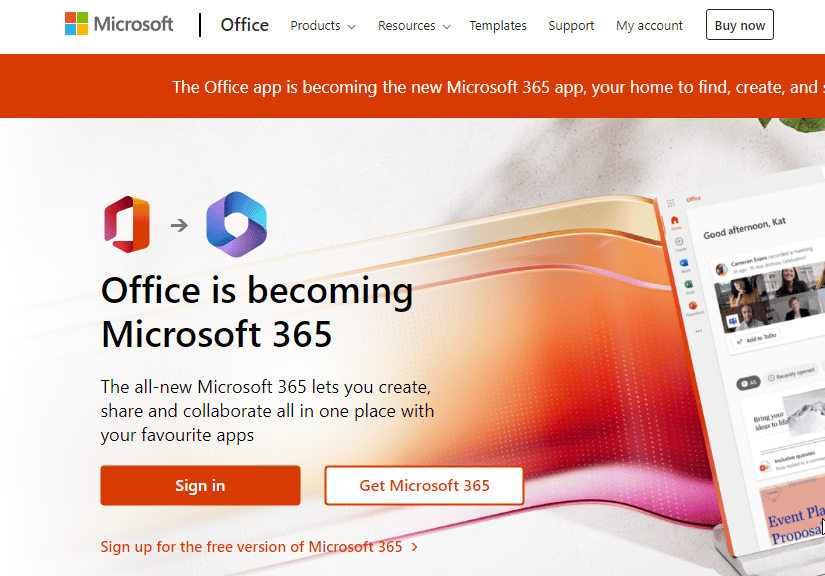
2. Выберите в нем опцию Health и нажмите Service Health .
3. Теперь нажмите на опцию «Все службы» .
4. Наконец, найдите состояние здоровья Microsoft 365 Suit .
Способ 2: решить проблемы с подключением к Интернету
Чтобы исправить ошибку Outlook 500, вы должны проверить подключение к Интернету. В случае более слабой интернет-сети вы обязательно столкнетесь с проблемами при входе в свою учетную запись Outlook. Поэтому вы должны попытаться усилить соединение, повторно подключившись к Wi-Fi или приблизившись к нему для лучшего сигнала. Вы также можете обратиться к нашему руководству о медленном подключении к Интернету? 10 способов ускорить ваш интернет! и реализовать то же самое.
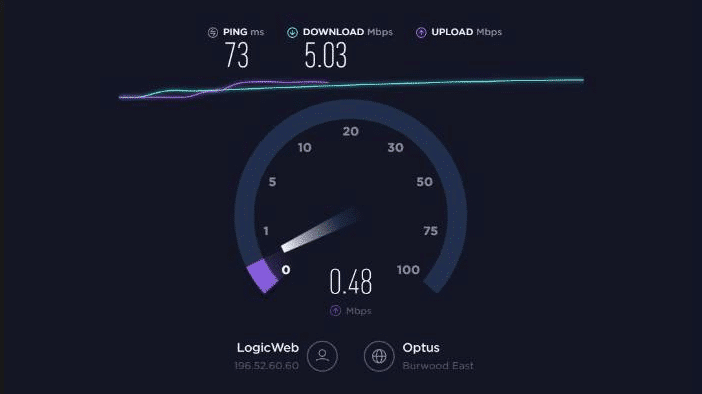
Читайте также: исправление неправильной работы автозаполнения Outlook
Способ 3: включить Outlook в Интернете
Затем обязательно включите Outlook в Интернете на случай ошибки 500 в Outlook. Этот метод удобен для исправления ошибки 500 при попытке доступа к веб-версии Outlook. Поэтому вы должны разрешить использование приложения, если администратор удалил разрешение на доступ к электронной почте Outlook через веб-версию Outlook. Вы можете включить Outlook в Интернете, выполнив следующие действия:
1. Войдите в свою учетную запись Microsoft Office в Интернете.
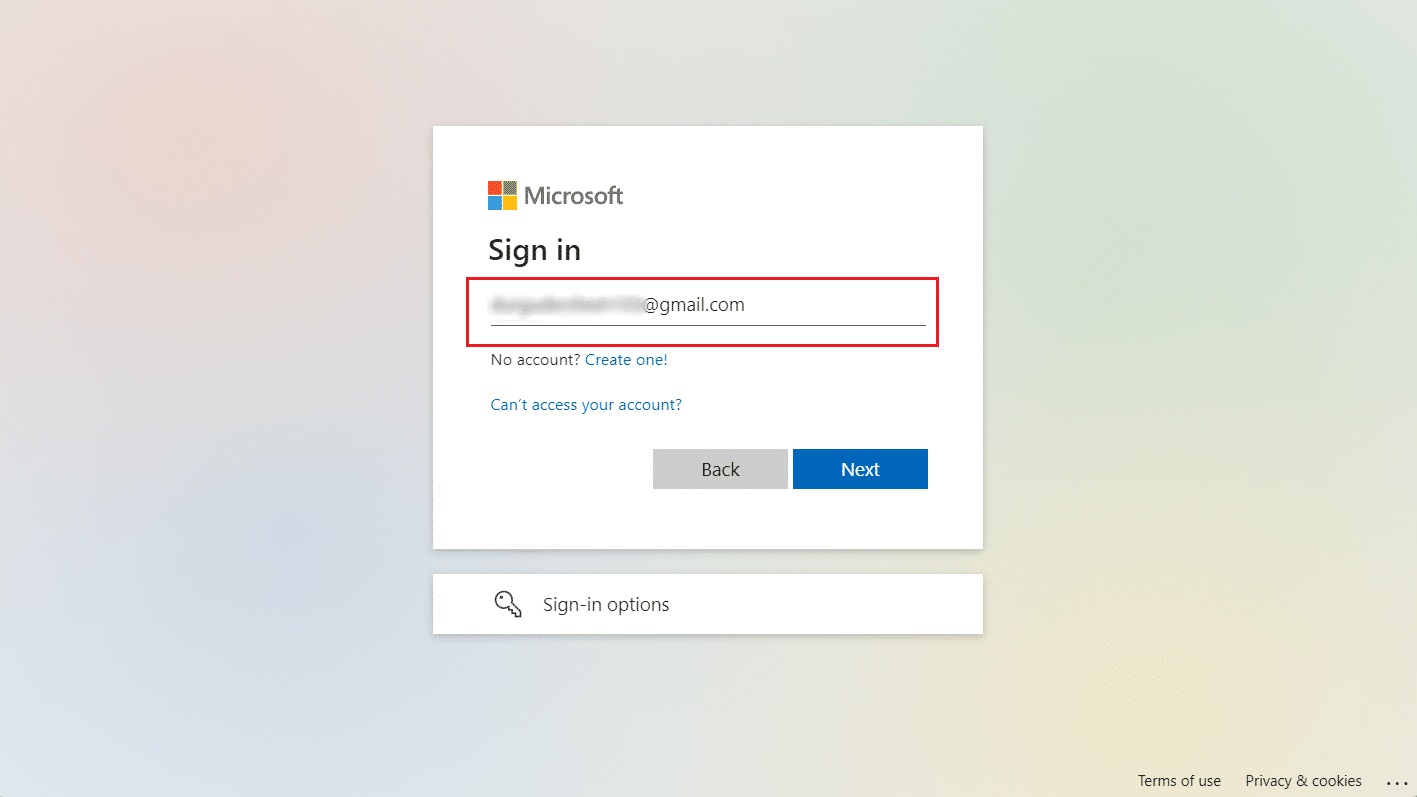
2. Затем выберите пользователя и нажмите кнопку «Почта» .
3. Теперь нажмите Управление почтовыми приложениями .
4. Наконец, установите флажок для Outlook в Интернете .
Способ 4: управление ролями пользователей
Вы также можете исправить ошибку 500 Microsoft Outlook в Интернете, управляя ролями пользователей в Outlook. При добавлении нескольких учетных записей глобального администратора высока вероятность получения ошибки 500 на этой платформе электронной почты. Следовательно, вы должны удалить все остальные разрешения для всех лишних учетных записей глобального администратора. Вы можете управлять ролями пользователей, выполнив следующие действия:
1. Сначала войдите в свою учетную запись Microsoft Office в Интернете.
2. Теперь выберите меню «Пользователи» на левой панели.
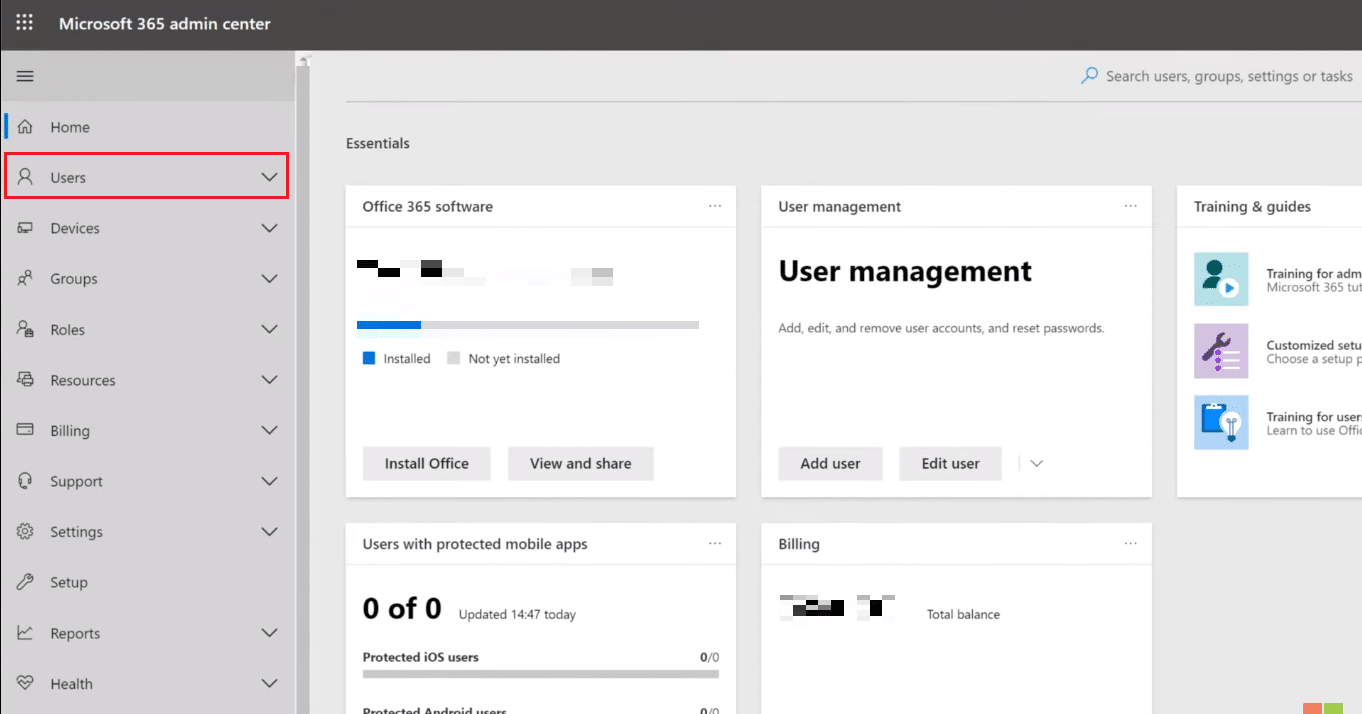
3. Теперь нажмите Управление ролями .
4. Затем выберите пользователя с ошибкой и выберите меню доступа к центру администрирования .
5. Теперь нажмите на опцию «Глобальный администратор» .
6. Наконец, нажмите кнопку Сохранить .
Способ 5: изменить разрешение пользователя
На следующем шаге вы должны изменить разрешение пользователя, чтобы исправить ошибку 500 Outlook web. Изменение разрешения пользователя необходимо для проверки, чтобы определить, не связана ли ошибка с тем, что почтовый ящик не найден. Вы можете столкнуться с ошибкой, если почтовый ящик был удален из организации , что обычно происходит, когда вы используете Outlook для учебы или работы.

Читайте также: Как восстановить удаленный черновик в Outlook 365
Способ 6: проверить подписку
У вас должна быть подписка на платформу для использования Outlook для учебы, работы или в качестве личной учетной записи. Ваше учреждение или организация управляет подпиской, если она предназначена для учебы или работы. Если ваша подписка закончилась, вы можете столкнуться с ошибкой 500 в Outlook. Если вы используете учетную запись Outlook в личных целях, вам может потребоваться проверить, не была ли отменена ваша подписка или удален ли ваш почтовый ящик из-за неактивного статуса подписки.
Способ 7: обновить браузер
Если все эти взломы браузера не помогли вам исправить ошибку 500 в Outlook, попробуйте обновить его до последней версии. Это связано с тем, что некоторые веб-сайты, такие как Outlook, работают лучше в зависимости от браузера и его версии. Итак, попробуйте обновить браузер, выполнив следующие действия:
1. Запустите браузер Google Chrome на рабочем столе.
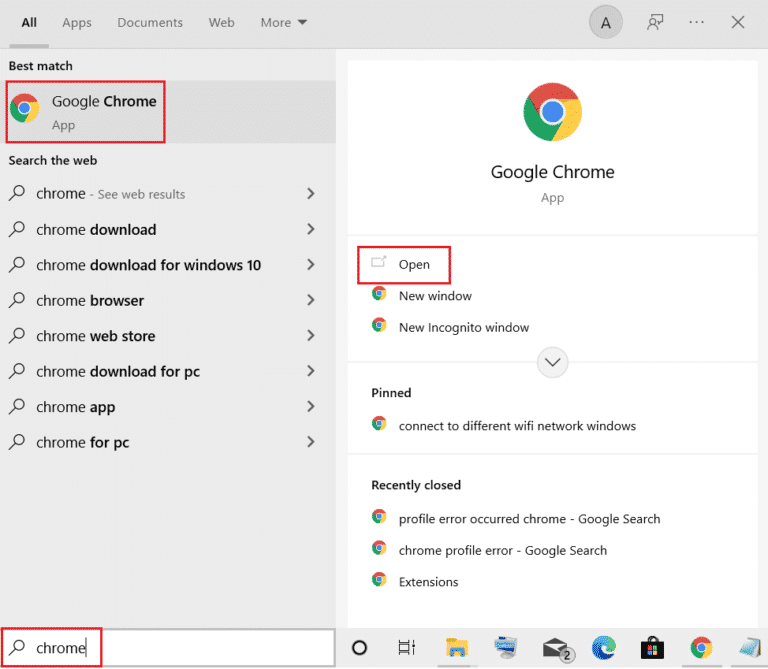
2. Теперь щелкните значок с тремя точками в правом верхнем углу экрана браузера.
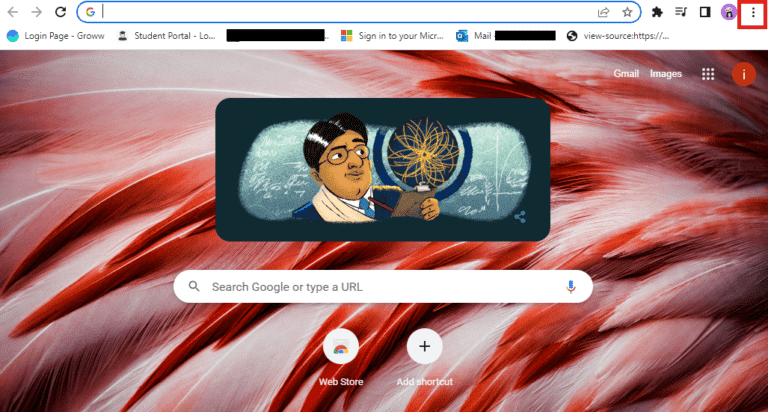
3. Затем выберите Справка в меню.
4. Теперь нажмите на опцию «О Google Chrome» .
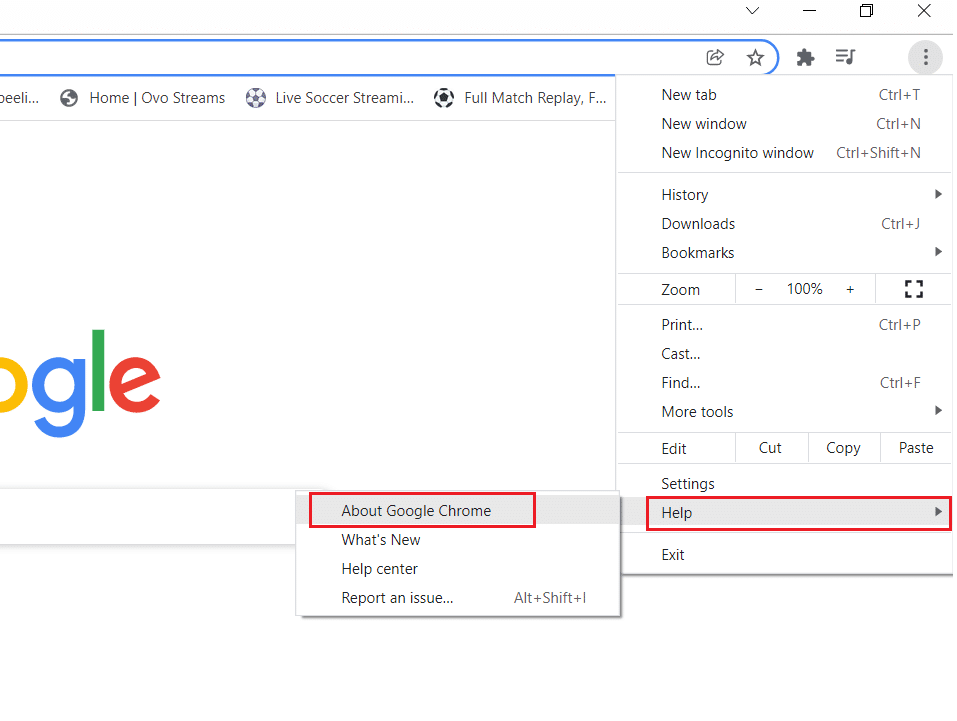
5А. Если доступно обновление, ваш браузер автоматически обновится до последней версии. Как только это будет сделано, нажмите «Перезапустить» , чтобы завершить процесс.
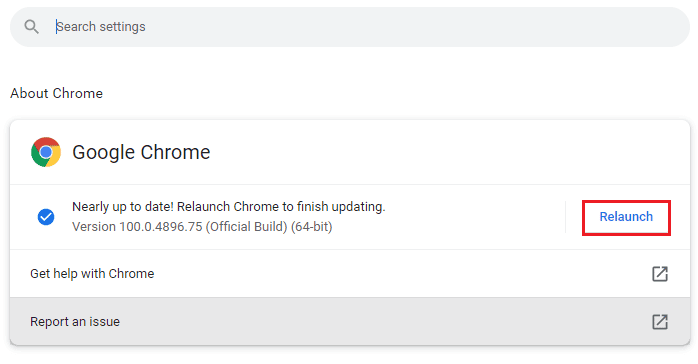
5Б. Если браузер обновлен, вы получите сообщение о том, что Chrome обновлен .
Читайте также: Исправление попытки Outlook подключиться к серверу в Windows 10
Способ 8: отключить расширения (если применимо)
Вы также можете исправить ошибку 500 Outlook web, отключив расширения. Если вы недавно установили в своем браузере расширения VPN, прокси или блокировщики рекламы, пришло время отключить их, чтобы избежать ошибки 500 в Outlook. Вы также можете удалить эти расширения, если они вам не нужны. Чтобы отключить эти расширения, выполните следующие действия:
1. Откройте браузер Chrome и щелкните значок с тремя точками вверху.
2. Теперь выберите Дополнительные инструменты > Расширения .
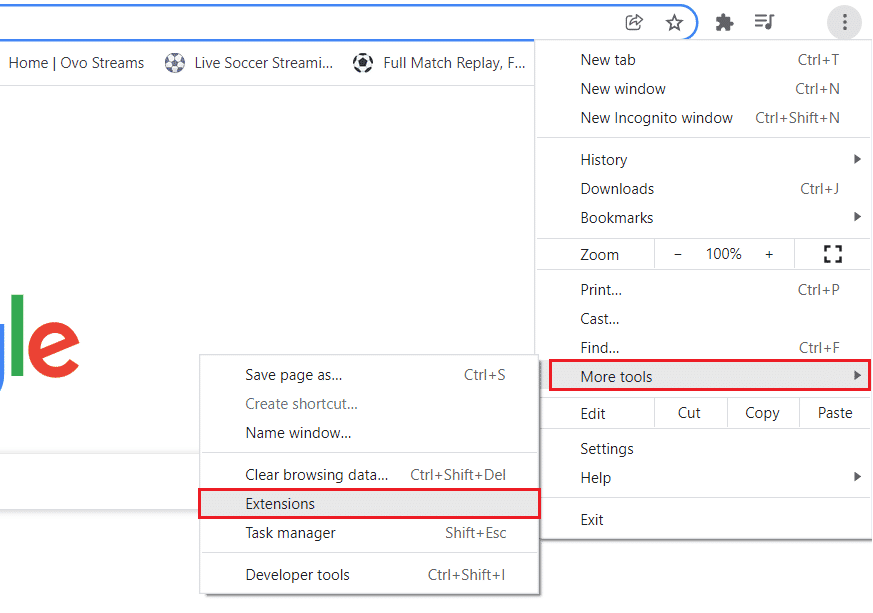
3. Затем отключите переключатель для ненужных расширений .
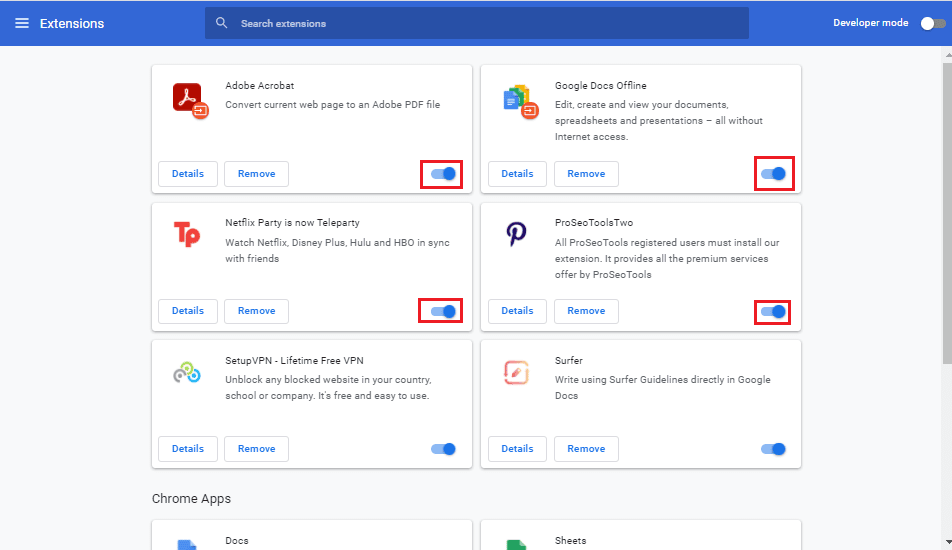
4. После этого закройте браузер и перезапустите его, чтобы проверить, исправлена ли ошибка 500 в Outlook.
Способ 9: очистить файлы cookie и кеш браузера
Известно, что файлы cookie и кеш улучшают функции и скорость браузера. Однако это также может вызвать некоторые проблемы, особенно если сайт или программное обеспечение, которое вы пытаетесь посетить, были обновлены с момента вашего последнего посещения. Поэтому в таком случае, когда вы пытаетесь устранить ошибку 500 Outlook 365, вы должны очистить кеш браузера и файлы cookie, чтобы снова получить доступ к Outlook через Интернет. Чтобы узнать, как это сделать, вы можете ознакомиться с нашим руководством по очистке кэша и файлов cookie в Google Chrome.
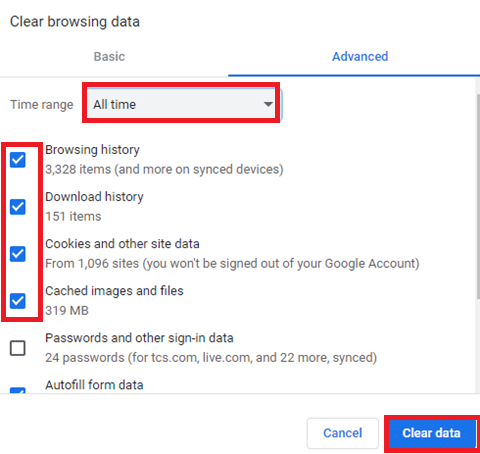
Читайте также: Как отключить получение уведомления о прочтении электронной почты Outlook
Способ 10: использовать режим инкогнито
Использование режима инкогнито помогает удалить файлы cookie браузера и данные сайта. Это также помогает отключить ваши плагины и, таким образом, может предотвратить ошибку 500 в Outlook. Поэтому, если плагины браузера не позволяют вам получить доступ к вашей учетной записи Outlook, вы можете обратиться к нашему руководству о том, как включить режим инкогнито в Chrome, и немедленно исправить ошибку.
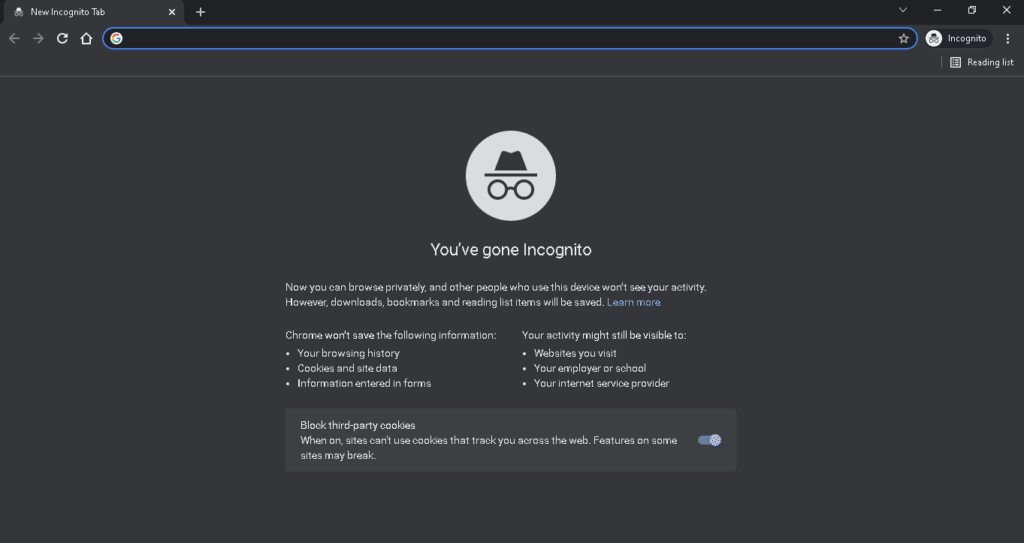
Метод 11: настроить параметры даты и времени
Вы также можете попробовать изменить настройки даты и времени вашего ПК, чтобы исправить ошибку 500 в клиенте Outlook. Если настройки даты и времени вашего устройства не синхронизированы, это может привести к нескольким ошибкам при попытке доступа к Outlook. Поэтому вы должны настроить их для безошибочного времени доступа к Outlook. Вы можете обратиться к нашему руководству по 4 способам изменения даты и времени в Windows 10 и реализовать то же самое.
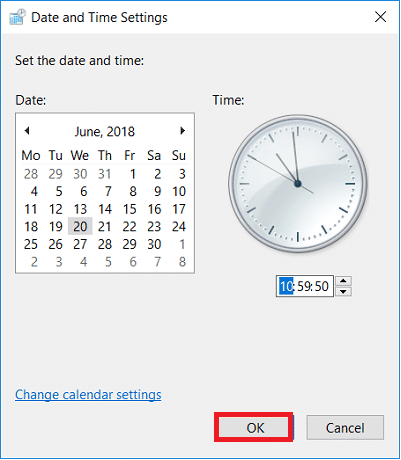
Способ 12: переключиться на другой браузер
Вы можете использовать различные веб-сайты, такие как Safari, Opera и Firefox, для доступа к веб-версии Outlook на любом устройстве. Это может устранить указанную выше ошибку.
Часто задаваемые вопросы (FAQS)
Q1. Что означает ошибка 500 в Outlook?
Ответ Ошибка 500 в Outlook означает, что ваша учетная запись может быть временно заблокирована .
Q2. Что означает ошибка 500 в Microsoft?
Ответ Ошибка 500 в Microsoft означает , что возникла проблема на веб-сервере, на котором размещен веб-сайт, когда возвращается ошибка.
Q3. Почему я получаю ошибку 500?
Ответ Ошибка 500 обычно возникает из-за поврежденного кеша браузера, временных проблем с подключением, поврежденной базы данных веб-сайта или неправильных прав доступа к файлам или папкам.
Рекомендуемые:
- Как вернуть деньги в Valorant
- 7 способов исправить неработающее приложение Clubhouse
- Как заблокировать электронные письма в Outlook
- Как изменить представление в Outlook на значение по умолчанию
На этом мы подошли к концу нашего руководства по ошибке 500 в Outlook . Мы надеемся, что все ваши вопросы о причинах ошибки 500 и различных способах ее устранения были даны в документе. Если у вас есть другие сомнения или предложения, оставьте их в разделе комментариев ниже.
